[Windows 10] 윈도우10 Microsoft Edge 단축키 모음 shortcut
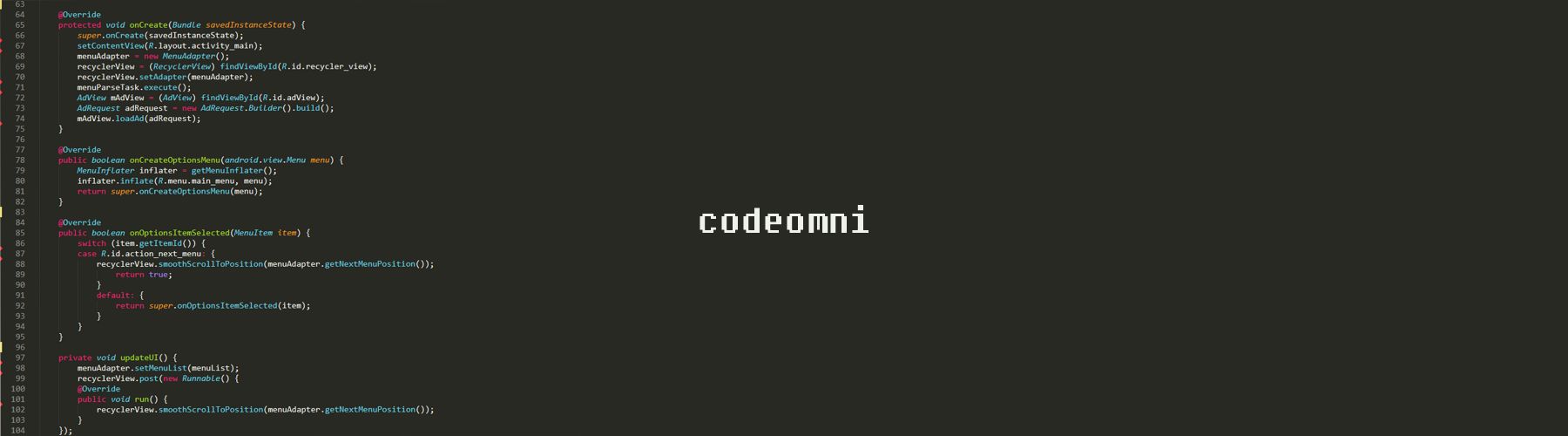
안녕하세요.
이번 포스팅은 윈도우에 기본적으로 설치되어 있는 엣지 단축키입니다.
기본적으로 설치되어 있기 때문에 자주 사용합니다.
단축키로 더욱 편하게 사용하세요.
◎ Ctrl + D 즐겨찾기 또는 읽기 목록에 현재 사이트 추가
◎ Ctrl + I 즐겨찾기 창 열기
◎ Ctrl + J 다운로드 창 열기
◎ Ctrl + H 기록 창 열기
◎ Ctrl + P 현재 페이지 인쇄
◎ Ctrl + F: 페이지에서 찾기
◎ Alt + C: Cortana 열기
◎ Ctrl + Shift + R: 읽기용 보기로 전환
◎ Ctrl + T: 새 탭 열기
◎ Ctrl + Shift + T: 마지막으로 닫은 탭 다시 열기
◎ Ctrl + W // Ctrl + F4: 현재 탭 닫기
◎ Ctrl + K: 탭 복제
◎ Ctrl + N: 새 창 열기
◎ Ctrl + Shift + P: 새 InPrivate 브라우징 창 열기
◎ Ctrl + Tab: 다음 탭으로 전환
◎ Ctrl + Shift + Tab: 이전 탭으로 전환
◎ Ctrl + 1, 2, 3 등: 특정 탭 번호로 전환
◎ Ctrl + 9: 마지막 탭으로 전환
◎ Ctrl + 더하기(+): 확대(25%)
◎ Ctrl + 빼기(-): 축소(25%)
◎ Ctrl + 0(영): 확대/축소 수준 다시 설정
◎ 백스페이스 또는 Alt + 왼쪽 화살표: 돌아가기
◎ Alt + 오른쪽 화살표: 앞으로 이동
◎ F5 // Ctrl + R: 페이지 새로 고침
◎ Esc: 페이지 로드 중지
◎ Ctrl + L // Ctrl + O(영문자 O): 편집할 주소 표시줄의 URL 선택
◎ Ctrl + Shift + L: 새 탭에서 주소 표시줄 쿼리 열기
◎ Ctrl + E: 주소 표시줄에서 검색 쿼리 열기
◎ Ctrl + Enter: 주소 표시줄에 입력된 텍스트의 시작 부분에 www., 끝 부분에 .com 추가
◎ Ctrl + 클릭: 새 탭에서 링크 열기
◎ Ctrl + Shift + 클릭: 새 탭에서 링크를 열고 해당 탭으로 전환
◎ Alt + Shift + 클릭: 새 창에서 링크 열기
◎ Ctrl + Shift + M: 웹 메모 작성 시작
◎ Ctrl + Alt + M: 선택한 콘텐츠를 웹 메모로 복사
◎ F12: F12 개발자 도구 열기
◎ Ctrl + U: 소스 보기
◎ F6: 웹 페이지 콘텐츠 및 주소 표시줄 간에 포커스 토글
◎ F7: 활성 탭에 대한 커서 브라우징 켜기
◎ Ctrl + Shift + Delete: 검색 데이터를 지울 컨트롤 표시
Microsoft Edge에서 책을 읽을 때:
◎ Alt + T: 목차 열기 // 닫기
◎ Ctrl + B: 책갈피 목록 열기 // 닫기
◎ Ctrl + Shift + D: 책갈피 추가 // 제거
◎ Ctrl + Shift + O: 옵션 열기 // 닫기
◎ Ctrl + Shift + Y: 읽기 표시줄 열기 // 닫기
◎ Ctrl + Shift + U: 허브에서 책 열기
◎ Ctrl + Shift + G: 소리내어 읽기 시작
◎ F11 전체 화면 읽기로 전환 또는 전체 화면 종료
◎ 왼쪽 // 오른쪽 화살표나 Page Up: 다음 페이지로 이동
◎ 오른쪽 // 왼쪽 화살표나 Page Down: 이전 페이지로 이동
◎ Home: 책의 처음으로 이동
◎ End: 책의 끝으로 이동
◎ Ctrl + F: 책 검색
◎ Ctrl + Shift + S: 로컬로 책 저장(Microsoft Store에서 구매하지 않은 책의 경우)
◎ Ctrl + G: 페이지로 이동(책에서 페이지 목록이 지원되는 경우)
◎ Alt + A: 메모 패널 열기
Microsoft Edge에서 고정 레이아웃 책을 읽을 때:
◎ Ctrl + Shift + A: "너비에 맞추기" 및 "페이지에 맞추기" 레이아웃 간 전환
◎ F8: 한 페이지 및 두 페이지 레이아웃 간 전환
Microsoft Edge에서 PDF 문서를 읽을 때:
◎ Ctrl + G: 특정 페이지 번호로 이동
◎ Alt + T: 목차 열기 또는 닫기
◎ Ctrl + F: 문서 검색
◎ Ctrl + 더하기(+) // Ctrl + 빼기(-): 확대/축소
◎ Ctrl + Shift + A: "너비에 맞추기" 및 "페이지에 맞추기" 레이아웃 간 전환
◎ F8: 한 페이지 및 두 페이지 레이아웃 간 전환
◎ F9: PDF 회전
◎ F11: 전체 화면 읽기로 전환 또는 전체 화면 종료
◎ Ctrl + Shift + G: 소리내어 읽기 시작
◎ Ctrl + Shift + M: PDF 책에 메모 추가
◎ Ctrl + Shift + S: PDF 문서의 복사본 저장
※ 참고※
Cortana는 특정 국가/지역에서만 사용 가능하며, 일부 Cortana 기능은 일부 국가/지역에서 사용 불가능할 수 있습니다. Cortana를 사용할 수 없거나 Cortana가 꺼져 있는 경우에도 계속 검색을 사용할 수 있습니다.
참고 : 앱의 바로 가기 키 . (2019 03 10). https://support.microsoft.com/ko-kr/help/13805/windows-keyboard-shortcuts-in-apps.
